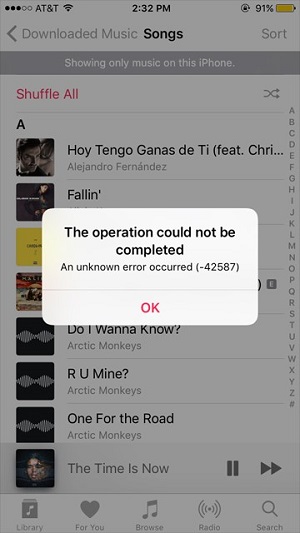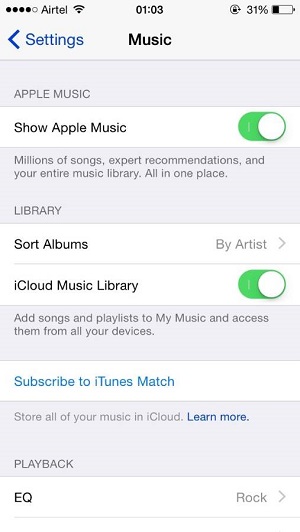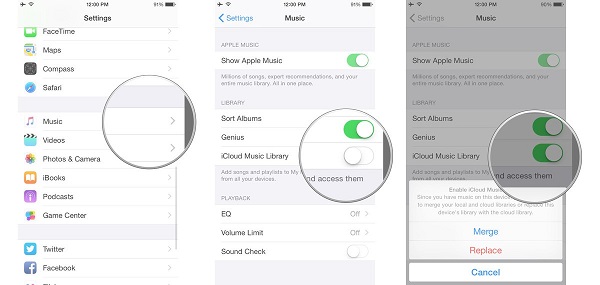«Весь день пытаюсь воспроизвести музыку со всех разделов Apple Music на своем iPhone, но выдает ошибку -42587 и ничего не воспроизводит».
«Я только что получил это сообщение «ошибка -42587», когда я сегодня играл в Apple Music. Я слушал кураторский плейлист и немного приостановил его. Вернулся и возобновил паузу, музыка воспроизводилась, но это сообщение отображалось».
Вы также столкнулись с проблемой, что вам не удалось воспроизвести песни в Apple Music, и вы заметили ошибку 42587 или другую ошибку, такую как 42585, 12894 и т. Д.? Здесь мы предлагаем некоторые решения для исправления ошибки Apple Music 42587.
Решение 1. Перезагрузите свой iPhone
Попробуйте перезагрузить свой iPhone и снова откройте Apple Music, чтобы узнать, может ли проблема быть решена.
Решение 2. Перезапустите iCloud Music Library
Выйдите из своей учетной записи Apple в Apple Music и войдите снова. Затем перейдите в «Настройки» > «Музыка», чтобы нажать на «Музыкальную библиотеку iCloud». Попробуйте снова воспроизвести песни.
Примечание:
* В iOS 11 только в том случае, если вы являетесь подписчиком Apple Music, вы можете увидеть параметр «Музыкальная библиотека iCloud» в настройках.
* Убедитесь, что у вас есть резервная копия информации на вашем устройстве.
Как исправить ошибку «Не удается включить музыкальную библиотеку iCloud»
Иногда, когда вы включаете Музыкальную библиотеку iCloud, вы получаете сообщение «Музыкальная библиотека iCloud не может быть включена» и не может импортировать песни в Музыкальную библиотеку iCloud, которые вы сохранили на других устройствах Apple. Вы можете попробовать исправить это следующим образом:
Шаг 1. Зайдите в Настройки> Музыка.
Шаг 2. Нажмите на музыкальную библиотеку iCloud
Шаг 3. Выберите «Сохранить музыку» или «Удалить и заменить».
Примечание: Если ошибка продолжает появляться, вы можете повторить шаги 2 и 3, пока ошибка не исчезнет. Если это не удается, обратитесь за помощью в Apple.
Удалите DRM из музыкальных композиций Apple
Чтобы избежать этих ошибок, вы можете попытаться сохранить песни Apple Music напрямую на свой iPhone. Затем вы можете воспроизводить песни на других медиаплеерах, когда возникает ошибка 42587 при попытке потоковой передачи этих песен в Apple Music.
Но вы столкнетесь с проблемой, что Apple Music не так проста и даже недоступна для удаления песен вне программы Apple Music. Это связано с защитой Apple FairPlay DRM — одной из технологий DRM (управление цифровыми правами), используемой для защиты песен от копирования. Чтобы напрямую сохранять песни Apple Music на iPhone, вам необходимо разблокировать защиту DRM. TuneFab Apple Music Converter окажет вам большую помощь.
Преимущество TuneFab Apple Music Converter
* Удалить DRM из песен Apple Music;
* Конвертировать песни Apple Music в простые форматы MP3, M4A, AIFF и т. Д .;
* Скорость конвертации может достигать 10x быстрее;
* Доступно как для Windows, так и для Mac;
Процесс использования TuneFab Apple Music Converter
Шаг 1. Запуск TuneFab Apple Music Converter
Нажмите кнопку Try It Free, чтобы запустить Apple Music Converter. (Предоставляется бесплатная пробная версия).
Шаг 2. Выберите Apple Music Songs
В разделе «Музыка» в «Плейлистах» вы можете предварительно просмотреть свои плейлисты Apple Music. Затем выберите песни, из которых вы хотите удалить DRM, и отметьте их.
Шаг 3. Настройки вывода
Вы можете выбрать выходной формат, выходную папку в настройках вывода. Вам также предоставляется возможность изменить битрейт, кодек, частоту дискретизации, а также каналы песен.
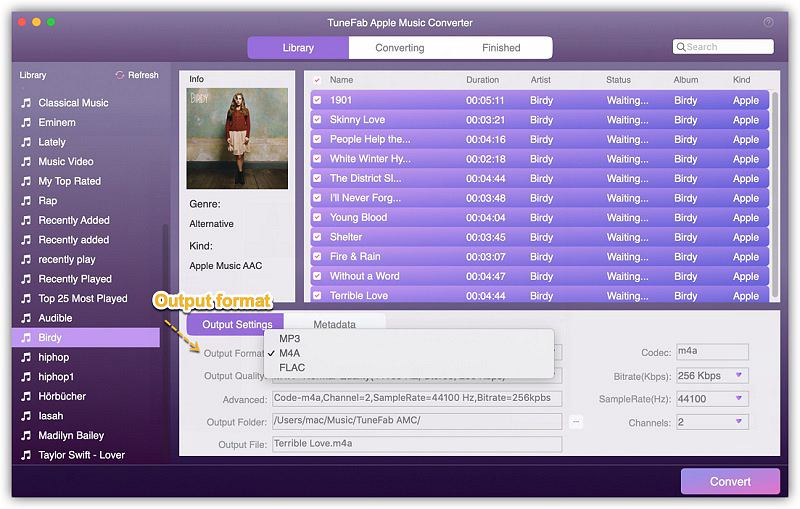
Шаг 4. Преобразование песен
Начните удалять DRM из песен Apple Music, нажав кнопку «Преобразовать». Преобразование будет завершено через несколько минут.
Когда вы получаете песни Apple Music без DRM, вы можете сохранить их напрямую на свой iPhone, а затем импортировать их в медиаплееры на вашем iPhone. Вы успешно транслируете их. После этого вам не нужно беспокоиться об ошибке Apple Music.
Многие пользователи Эппл сталкиваются с ошибкой 42587 при попытке послушать музыку. В статье описаны способы устранения неполадки.
Перезагрузите iPhone
Попробуйте перезагрузить свой iPhone и снова откройте Эппл Мьюзик, чтобы узнать, решена ли проблема.
Перезапустите iCloud Music Library
Выйдите из аккаунта Эппл в Эппл Мьюзик и снова войдите в систему. Затем перейдите в меню «Настройки» -> «Музыка», чтобы открыть музыкальную библиотеку iCloud. Попробуйте воспроизвести аудиофайлы.
Заметка:
- iOS 11. В этой ситуации, в сообществе вы увидите «iCloud Library» в настройках.
- Убедитесь, что у вас есть резервная копия информации на вашем устройстве.
Проверьте музыкальную библиотеку iCloud
При переключении на библиотеку вы можете получить сообщение: «не удается включить музыку и импортировать файлы, сохраненные на других устройствах». Попытайтесь исправить это следующим образом:
- Перейдите в Настройки> Музыка.
- Нажмите на iCloud Music Library.
- Выберите «Сохранить музыку» или «Удалить и заменить».
Если ошибка продолжает отображаться, попытайтесь повторять шаги, пока ошибка не исчезнет. Если это не удается, обратитесь в компанию
Apple
за помощью.
Удалите DRM из музыкальных композиций Apple
Чтобы избежать этих ошибок, сохраните файлы прямо на свой iPhone. Затем воспроизводите аудиофайлы в других медиаплеерах.
Иногда Apple Music недоступен, а запуск вне программы запрещен. Это связано с защитой FairPlay DRM — одной из технологий Digital Rights Management, используемой для защиты от копирования. Чтобы сохранить песни непосредственно на iPhone, вам придется разблокировать защиту DRM. Приложение
TuneFab Converter
предоставит вам большую помощь.
Преимущество TuneFab Converter:
- Удалить DRM из аудиофайлов;
- Конвертирование в простые форматы MP3, M4A, AIFF;
- Высокая скорость конвертации;
- Доступно как для Windows, так и для Mac.
Процесс использования:
- Запустите TuneFab Converter.
- Нажмите кнопку Try It Free. (Предоставляется бесплатная пробная версия).
- Из «Музыка» в «Плейлистах» просмотрите свои плейлисты. Затем выберите файлы, где хотите удалить DRM, и отметьте их.
- Выберите файл M4P.
- Настройки вывода. Выберите выходной формат. Вам предлагается изменить скорость передачи данных, кодек, дискретизацию, каналы.
- Выберите MP3 в качестве формата вывода.
- Общие настройки (необязательно). Перейдите в «Параметры» в верхнем левом углу интерфейса, измените общие настройки. Измените скорость преобразования с 1x до 16x. Выберите исполнителя, альбом, название песен, чтобы отсортировать или переименовать их.
- Начните удаление DRM из песен Apple Music, нажав кнопку «Конвертировать». Преобразование завершится за несколько минут.
- После завершения сохраните файлы прямо на свой iPhone, а затем импортируйте их в медиаплееры. Впоследствии вам не придется беспокоиться об ошибке Apple Music.
Содержание статьи
- Проблемы и исправления в Apple Music
- 1 # Чрезмерная потеря заряда батареи
- Исправления
- 2# Библиотека не загружается
- Исправления
- 3# Песни не воспроизводятся на iPhone
- Исправления
- 4# Песня по вашему выбору недоступна
- Исправления
- 5. Apple Music не работает на Android
- Исправления
- 6# Сбой с CarPlay
- Исправления
- 7# Песни не будут воспроизводиться в автономном режиме
- Исправления
- 8# Песня не скачивается
- Исправления
- 9. Apple Music постоянно пропускает песни
- Исправления
- 10# песен, которые перестают воспроизводиться случайным образом
- Исправления
- 11 # Музыкальная библиотека Apple исчезла
- Исправления
- 12 # Apple Music зависает и падает
- Исправления
- 13# Обзор ошибок
- Исправления
- 14# Песня или плейлист не могут быть добавлены в музыкальную библиотеку iCloud
- Исправления
- 15# Apple Music удаляет загруженные песни
- Исправления
Apple Music — один из самых успешных сервисов потоковой передачи музыки. Его используют миллионы людей по всему миру. Но даже у самых эффективных приложений время от времени могут возникать проблемы. Проходя через сообщество поддержки Apple, вы столкнетесь с несколькими людьми, столкнувшимися с проблемами в приложении Apple Music. Это руководство должно помочь вам найти выход.
Проблемы и исправления в Apple Music
1 # Чрезмерная потеря заряда батареи
Вы можете спать с полностью заряженным iPhone, но проснуться, когда у него останется только четверть батареи. iOS 13.5.1 и 13.6 представили эту проблему. Причиной этого может быть фоновая активность приложения, поскольку многие жалуются, что аккумулятор телефона сильно разряжается, даже когда он не используется. Чтобы проверить, так ли это, перейдите в НАСТРОЙКИ своего телефона. Там прокрутите вниз до АККУМУЛЯТОР. Там посмотрите, сколько батареи потребляет музыка Apple. Если он показывает потребление батареи за час без эквивалентного использования, существует проблема, которую необходимо исправить.
Исправления
- Переключитесь в РЕЖИМ НИЗКОЙ ЭНЕРГИИ.
- Закройте все приложения, которые не используются.
- Перезагрузите телефон после принудительного выхода.
- Принудительно закрыть приложение
- Перейти к настройкам. Там нажмите ОБЩИЕ, затем ФОНОВОЕ ОБНОВЛЕНИЕ ПРИЛОЖЕНИЯ. Там найдите неиспользуемые приложения и отключите ФОНОВОЕ ОБНОВЛЕНИЕ ПРИЛОЖЕНИЯ для Apple Music.
- Попробуйте выполнить СБРОС НА ЗАВОДСКИЕ НАСТРОЙКИ вашего iPhone. Для этого перейдите в НАСТРОЙКИ, затем нажмите ОБЩИЕ. Там перейдите в СБРОС, а затем СБРОСИТЬ ВСЕ НАСТРОЙКИ.
2# Библиотека не загружается
Несколько пользователей заявили, что Apple Music зависает при загрузке их библиотеки. Эта проблема обычно возникает после обновления iOS. Приложение также может не загружать песни после того, как вы только что восстановили резервную копию на новом iPhone.
Сначала проверьте, подключено ли ваше устройство к Интернету. Некоторые разделы библиотеки Apple Music недоступны без подключения к Интернету. Подключите свой iPhone к WLAN или сотовым данным и посмотрите, не изменится ли что-нибудь. Для доступа к таким функциям, как FOR YOU, BROWSE и RADIO, вам необходимо подключение к Интернету. Если он все еще не работает, вы можете попробовать возможные исправления.
Исправления
- Проверьте мощность вашей сети. Если у вас слабый сигнал, попробуйте изменить свое местоположение.
- ВКЛЮЧИТЕ и ВЫКЛЮЧИТЕ РЕЖИМ САМОЛЕТА.
- Используя идентификатор Apple ID, связанный с вашей подпиской на Apple Music, повторно авторизуйте свой компьютер в iTunes.
- Выйдите из системы, а затем войдите снова, используя свой APPLE ID. Убедитесь, что вы используете Apple ID, связанный с вашей подпиской.
- Подключитесь к более мощной сети Wi-Fi.
- На вашем устройстве сбросьте настройки сети.
- Перезагрузите iPhone.
- Перезапустите приложение после принудительного закрытия.
3# Песни не воспроизводятся на iPhone
У нескольких пользователей песни не воспроизводятся на их iPhone после обновлений iOS 11 и iOS 12.
Исправления
- Перезапустите Apple Music.
- Переустановите приложение вашего iPhone.
- Принудительно закройте приложение, а затем перезагрузите телефон.
- Включите РЕЖИМ САМОЛЕТА и выключите его через 2 минуты.
- Сбросить НАСТРОЙКИ СЕТИ. Перейдите в НАСТРОЙКИ, а затем в ОБЩИЕ. Там нажмите СБРОС, а затем СБРОС НАСТРОЙКИ.
- Убедитесь, что на вашем телефоне достаточно памяти для запуска Apple Music и хранения большего количества песен.
- Если ничего из этого не помогает, сбросьте настройки телефона до настроек по умолчанию.
4# Песня по вашему выбору недоступна
Некоторые из наиболее распространенных проблем, о которых сообщают пользователи, — это «Эта песня не может быть воспроизведена в данный момент», «Элемент Apple Music недоступен» и подобные всплывающие окна. Одна из возможных причин заключается в том, что ваша музыкальная библиотека iCloud не подключена. С другой стороны, возможно, песня недоступна там, где вы живете. Если это не так, вы можете попробовать возможные решения для решения вашей проблемы.
Исправления
- Если ваша музыкальная библиотека iCloud выключена, включите ее. Если он уже включен, попробуйте выключить его, а затем снова включить. Если вы используете устройство iOS, перейдите в НАСТРОЙКИ. Прокрутите вниз до МУЗЫКА, затем БИБЛИОТЕКА СИНХРОНИЗАЦИИ. Там вы увидите музыкальную библиотеку iCloud.
- Выйдите, а затем снова войдите, используя свой Apple ID. Для пользователей iOS перейдите в НАСТРОЙКИ, а затем в iTunes AND APP STORE. Нажмите «Выйти», подождите 2 минуты и войдите снова. Для пользователей iTunes: перейдите непосредственно в свою учетную запись, выйдите, подождите 2 минуты и снова войдите.
- Поскольку некоторые песни доступны только в определенных странах, измените свое местоположение. Для этого перейдите в НАСТРОЙКИ. В iTunes И APP STORE нажмите на свой Apple ID. Выберите ПРОСМОТР APPLE ID. Там выберите СТРАНУ/РЕГИОН и измените свое местоположение.
- Удалите музыку, которую вы не можете воспроизвести, и снова загрузите ее из каталога Apple Music. Это работает как для пользователей iOS, так и для пользователей iTunes.
- Повторно авторизуйте свой компьютер.
5. Apple Music не работает на Android
Apple Music для Android постоянно получает неоднозначные отзывы. Самая распространенная проблема до сих пор заключается в том, что песни не воспроизводятся из приложения на Android. Такие проблемы, как сбой приложения, невоспроизведение музыки после одного трека и многое другое, довольно распространены.
Исправления
- Обновите программное обеспечение вашего телефона Android. Убедитесь, что вы используете версию 4.3 или новее. Старые модели не совместимы с Apple Music.
- Убедитесь, что версия Apple Music, которую вы используете, является последней.
- Очистите кеш. Для этого перейдите в НАСТРОЙКИ, затем прокрутите до ПРИЛОЖЕНИЯ И УВЕДОМЛЕНИЯ. Выберите APPLE MUSIC и в его ХРАНИЛИЩЕ ОЧИСТИТЕ КЭШ.
- Выйдите, а затем войдите снова, используя свой Apple ID.
- Переустановите приложение.
6# Сбой с CarPlay
При запуске через CarPlay несколько пользователей жаловались, что Apple Music продолжает падать. Это было более распространено в iOS 14.5.1.
Исправления
- Отключите свое устройство от сети и запустите Apple Music, так как проблема возникает только при подключении к Интернету.
- Затронутые пользователи также могут попробовать нажать кнопку РЕЖИМ САМОЛЕТА в Центре управления. Все соединения будут отключены, и это позволит восстановить подключение CarPlay. Это также позволит Apple Music подключаться в автономном режиме и обеспечивать его плавный запуск.
7# Песни не будут воспроизводиться в автономном режиме
Иногда загруженные вами песни воспроизводятся только тогда, когда ваше устройство подключено к Интернету. В тот момент, когда вы выходите из сети, песни не воспроизводятся.
Исправления
- Выйдите, а затем снова войдите, используя свой Apple ID. Помните, что вам придется повторно загружать песни, которые вы когда-то уже скачали. Это должно решить проблему.
- Сбросьте все настройки или очистите данные приложения.
8# Песня не скачивается
Если приложение не позволяет загружать песни, проверьте, достаточно ли у вас места для хранения. Кроме того, убедитесь, что ваше интернет-соединение надежное и стабильное.
Если вы по-прежнему не можете загружать песни, попробуйте возможные решения для решения вашей проблемы.
Исправления
- Выйдите из своего Apple ID в iTunes, а затем войдите снова.
- Удалите песни с этой проблемой из своей библиотеки. Найдите их и снова добавьте в свой плейлист. Попробуйте скачать их сейчас.
- Перезагрузите телефон.
- Перейти к настройкам. Там прокрутите вниз до МУЗЫКА и отключите Музыкальную библиотеку iCloud. Теперь перезагрузите устройство и включите музыкальную библиотеку iCloud.
9. Apple Music постоянно пропускает песни
Иногда пользователи сталкиваются с этой проблемой, когда приложение воспроизводит половину песни, а затем самостоятельно переходит к следующему треку.
Исправления
- Проверьте, можете ли вы воспроизвести песню в своей библиотеке или даже доступна ли она. Если песня выделена серым цветом, вы не можете получить к ней доступ.
- Отключите музыкальную библиотеку iCloud, а затем снова включите ее. Теперь загрузите свои песни вручную.
- Убедитесь, что у вашего приложения есть доступ к Wi-Fi или сотовым данным, если вы транслируете песни с платформы, а не используете загруженные.
10# песен, которые перестают воспроизводиться случайным образом
После недавних обновлений iOS у многих музыка перестает играть на ровном месте. Может быть в середине песни или может остановиться после ее окончания, но вам придется вручную перейти к следующей песне.
Исправления
- Если вы транслируете онлайн с платформы, попробуйте загрузить несколько песен и воспроизвести их в автономном режиме.
- Удалите песни, которые перестают воспроизводиться случайным образом, и вручную добавьте их обратно в свою музыкальную библиотеку Apple.
- Принудительно закройте приложение и перезапустите его снова.
- Сбросьте телефон до заводских настроек и восстановите его из резервной копии.
11 # Музыкальная библиотека Apple исчезла
Обратите внимание: песни исчезают только в том случае, если приложение удалено с вашего телефона, если отключена музыкальная библиотека iCloud или отключен показ Apple Music.
Исправления
- Если вы переустановили приложение, вам придется снова загружать песни вручную.
- Перейти к настройкам. Прокрутите вниз до МУЗЫКА и проверьте, включена ли функция ПОКАЗАТЬ МУЗЫКУ APPLE.
- Убедитесь, что музыкальная библиотека iCloud включена.
12 # Apple Music зависает и падает
Любое приложение, которое постоянно зависает или дает сбой, можно восстановить с помощью нескольких простых исправлений.
Исправления
-
- Выйдите из системы, а затем войдите снова, используя свой Apple ID.
- Обновите приложение до последней версии, если она еще не установлена.
- Перезапустите приложение.
- Перезагрузите телефон.
13# Обзор ошибок
Иногда вы можете получать сообщения об ошибках от Apple Music и не понимать, что с ними делать. Сообщения об ошибках, которые вы можете получить:
-
-
- Ошибка Apple Music 12893
- Похоже, вы слушаете на другом устройстве
- Ошибка Apple Music 42587
- Формат мультимедиа не поддерживается
- Apple Music 503 Ошибки подключения к iCloud
-
Исправления
-
- Принудительно закройте Apple Music и перезапустите его.
- Убедитесь, что вы используете последнюю версию приложения.
- Очистите кеш приложения.
- Выключите телефон. Подождите минуту и перезапустите его снова.
- Выйдите из своего Apple ID и войдите снова.
14# Песня или плейлист не могут быть добавлены в музыкальную библиотеку iCloud
Подписавшись на Apple Music, вы можете добавлять понравившиеся песни в свою музыкальную библиотеку iCloud. Это также позволяет вам получать доступ к песням на всех ваших авторизованных устройствах. Но могут быть некоторые проблемы совместимости и ошибки с некоторыми песнями, которые не позволят вам добавить их в вашу музыкальную библиотеку iCloud.
Сообщения об ошибках, которые вы можете получить:
-
- Этот элемент не был добавлен в вашу музыкальную библиотеку iCloud из-за ошибки
Если песня, которую вы играете, имеет восклицательный знак (!) рядом с ней, вы получите эту ошибку. Это означает, что исходный файл не может быть расположен. Его либо удалили, либо переместили. Вы можете решить эту проблему, повторно добавив исходную песню в локальную папку, или вы можете удалить ее из своей библиотеки и добавить обратно вручную.
-
- Этот плейлист нельзя загрузить, так как он содержит песни других типов, которые не соответствуют требованиям.
Существует определенный способ добавления песен в музыкальную библиотеку iCloud. Категорически нельзя добавлять файлы больше 200 Мб. Файлы низкого качества, то есть 96 Кбит/с и меньше добавлять нельзя. Кроме того, вы не можете загрузить песню, купленную с использованием другого Apple ID. Файл длиннее 2 часов также не может быть загружен.
Исправления
-
- Проверьте, подходит ли песня, которую вы хотите загрузить, для загрузки в музыкальную библиотеку iCloud.
- Попробуйте создать новый плейлист на случай, если песня может быть загружена, но по-прежнему отображается ошибка. Скопируйте все песни из плейлиста с ошибками и вставьте их во вновь созданный плейлист. Удалите предыдущий плейлист и назовите/переименуйте новый.
15# Apple Music удаляет загруженные песни
К сожалению, Apple Music в конечном итоге удаляет некоторые из загруженных вами песен, но вы можете помешать Apple сделать это, внимательно следя за тем, какие настройки вы включили, и выполнив несколько простых шагов. Пользователи iOS, если вы включили ОПТИМИЗАЦИЯ ХРАНИЛИЩА в настройках музыкального приложения, песни, которые вы давно не проигрывали, будут автоматически удалены. Это делается, чтобы освободить хранилище для музыки, и вы можете запретить Apple делать это снова.
Исправления
Если вы пользователь ПК
-
-
- Сначала деавторизуйте свой компьютер, а затем повторно авторизуйте его.
- Загрузите удаленные песни снова
- Теперь в iTunes перейдите в ФАЙЛ. Там нажмите БИБЛИОТЕКА, а затем выберите ОБНОВИТЬ МУЗЫКАЛЬНУЮ БИБЛИОТЕКУ iCloud.
-
Если вы пользователь iOS
-
-
- Перейти к настройкам. Здесь нажмите МУЗЫКА, а затем перейдите к ОПТИМИЗАЦИИ ХРАНИЛИЩА. Выключите его, и все готово.
-
Надеемся, что это руководство помогло решить все ваши вопросы, связанные с приложением Apple Music, и теперь вы сможете без проблем работать с ним.
Looks like no one’s replied in a while. To start the conversation again, simply
ask a new question.
Went to play one of my playlists and it would constantly change songs over and over again until I got a message with that error code. I can’t listen to music and it’s a total bummer I have been loving this app as well. Anybody know what’s up?
iPhone 5,
iOS 8.4
Posted on Jul 6, 2015 7:03 PM
I Just fixed mine. Error was code 42587
JUst lig log out of Apple music and then log back in … All your cloud music will disappear … Then go to settings > music and enable I cloud music library … Then click merge when prompted
Posted on Aug 26, 2015 3:05 PM
an unknown error occurred -42587 on Apple music
Are you ready to play your favorite music through the Apple Music, but are you getting the error ‘42587’?
Tech Support 24/7
Ask a Tech Specialist Online
Connect with the Expert via email, text or phone. Include photos, documents, and more. Get step-by-step instructions from verified Tech Support Specialists.
On this page, you will find more information about the most common causes and most relevant solutions for the Apple Music error ‘42587’. Do you need help straight away? Visit our support page.
Error information
How to solve Apple Music error 42587
We’ve created a list of solutions which you can follow if you want to solve this Apple Music problem yourself. Do you need more help? Visit our support page if you need professional support with Apple Music right away.
Tech Support 24/7
Ask a Tech Specialist Online
Connect with the Expert via email, text or phone. Include photos, documents, and more. Get step-by-step instructions from verified Tech Support Specialists.
Check the server status of Apple
Before you restart everything, check the server status of Apple Music first. It may well be that Apple Music is struggling with a temporary outage.
Check the status of Apple Music
Have you found a solution yourself, but it is not in the list? Share your solution in the comments below.
Need more help?
Do you need more help?
Tech experts are ready to answer your questions.
Ask a question
When playing Apple music, it is not unusual to come across problems indicating error 42587. This is quite annoying especially when you have no idea how to fix them. Stop being annoyed now and see below effective ways to learn how to fix the Apple music error 42587.
- Part 1. Common ways to fix Apple Music Error 42587
- Part 2. Easier way to fix the Apple music error 42587
Part 1. Common ways to fix Apple Music Error 42587
When error 42587 occurs, the first thing you need to do is calm down and follow below common ways to try fixing the problem. These handy solutions may turn out to be very effective when Apple Music Error 42587 keeps occurring.
1. Restart your device.
Whatever devices you are using for playing Apple Music, restart it once you come across the unknown error message. If this error persists after restart, try methods 2 and 3.
2. Log-out and then log-in again to your Apple Music.
If restart fails to fix Apple Music Error 42587, log out Apple Music and then log in again via your Apple account. This time you can go to Settings > Music, where you will see iCloud Music Library if you are already an Apple Music membership. Tap the iCloud Music Library to stream the Apple music again. This has been proved to be an effective way to fix «iCloud Music Library Can’t be Enabled» Error, where you can select Keep Music or Delete & Replace after tapping iCloud Music Library.
3. Consult Apple for help.
If both methods 1 and 2 fail to fix Apple Music Error 42587, try calling Apple hot line for help though currently there is not any official solution to fix Apple Music error 42587.
Part 2. Easier way to fix the Apple music error 42587
Believe it or not, an easier way to fix the Apple music error 42587 is to remove DRM from iTunes music and save iTunes music songs to iPhone directly, which will help get rid of Apple music error 42587 forever. But this will not be achieved solely by iTunes, instead, some third party software are needed to help rip DRM off the iTunes music. Luckily, Leawo Prof. DRM is exactly the right DRM removal tool for iTunes music, audiobook, and video. This tool is professional and quick, providing users with a one-stop program suite to remove DRM from any iTunes media contents including video, audiobook, and music. Users need not worry about the output file quality as this tool is able to retain the output file quality exactly the same as the original file, which means there is no difference or quality loss after DRM removal with the tool. Moreover, to provide services to users across the globe, this tool offers multilingual user interfaces for users from various cultural background. Now we can use iTunes m4p music as an example to show you how to remove DRM from iTunes music with the help of Leawo Prof. DRM. Please download and install this program first and then
Step 1: Add iTunes m4p music to the tool.
Click the «Add Files» button to import your source iTunes m4p music to the tool. Batch importing is recommended.
Step 2: Select Channel, Sampling Rate and Bit Rate.
Click the editing icon next to the file to set specific parameters such as channel, sampling rate, and bit rate to the output file.
Step 3: Set Output directory
After the successful adding, click «…» button at the bottom of «Home» list to set an output directory in the pop-up window.
Step 4: Remove DRM and convert DRM-free iTunes music to mp3.
Click the «Convert» button to remove DRM from iTunes music and convert DRM-free music files to mp3 afterwards. This will be very quick so you can process multiple iTunes music files at a time.
Step 5: Open DRM-free mp3 files and transfer them to iPhone directly.
After iTunes music is successfully converted to mp3, click the Converted tab, where you are able to transfer these DRM-free files to your iPhone directly. Note that when you play these files on your iPhone, Apple Music Error 42587 will not appear anymore.
To fix «iCloud Music Library Can’t be Enabled» Error or fix Apple Music Error 42587, you can refer to the above several effective ways for help. If you want to get rid of Apple Music Error 42587 forever and will not wish to come across this problem, I strongly recommend you remove DRM from iTunes music and save iTunes music songs to iPhone directly. Basically, you can take advantage of Leawo Prof. DRM to do the job for you and help you to remove DRM from iTunes music in batches so that you are able to freely stream Apple music on your iPhone without being annoyed by the haunting message Apple Music Error 42587.
 Articles
Articles
by Leo Fan Market
Someone asked that «when he went to play one of his playlists and it would constantly change songs over and over again until he got a message with that error code. and then he can’t listen to music and it’s a total bummer he has been loving this app as well. Anybody know what’s up? How to fix the Error?»
If you get an Apple Music 42587 error message, you can fix it by following these steps:
- 1. Make sure that you have the latest version of iTunes.
- 2. Force restart your device.
- 3. Sign out and back into your Apple Music account.
- 4. Then go to settings > Music and enable iCloud Music Library. Then click «Merge» when a message pops up.
Note:
Alternatively, you can try to reset your device. But make sure that you’ve make backup of your device data before resetting.
If the problem remains, please contact Apple to get help.
How to Fix «iCloud Music Library can’t be enabled» Error?
If you get the error message informing that «iCloud Music Library can’t be enabled» when you are trying to select «Merge» or «Replace», it means that the music that you save on your device from Apple Music won’t be available on your other iOS devices. So here is how to fix the «iCloud Music Library can’t be enabled» error:
- 1. Go to «Settings» from the Home screen and tap «Music».
- 2. Toggle iCloud Music Library to «On».
- 3. Choose if you want to Replace or Merge your library.
- 4. If you get the error again, dismiss it.
- 5. Repeat steps 3-4 until it works.
Source from http://www.macsome.com/guide/howto-fix-apple-music-error-42587.html
More Apple Music tips:
- How to save Apple Music to External Hard Drive
- Tips to get Apple Music at 320kbps High Quality
- How to fast convert AA to MP3 on Mac
- How to copy Apple Music to Sony Walkman
- How to play Apple Music on iPod Nano
Sponsor Ads
- Ad Space Available — Rent it Now!
About Leo Fan  Market
Market
79 connections, 0 recommendations, 315 honor points.
Joined APSense since, September 22nd, 2014, From Beijing, China.
Created on Jul 12th 2018 03:06. Viewed 260 times.
Comments
Please sign in before you comment.

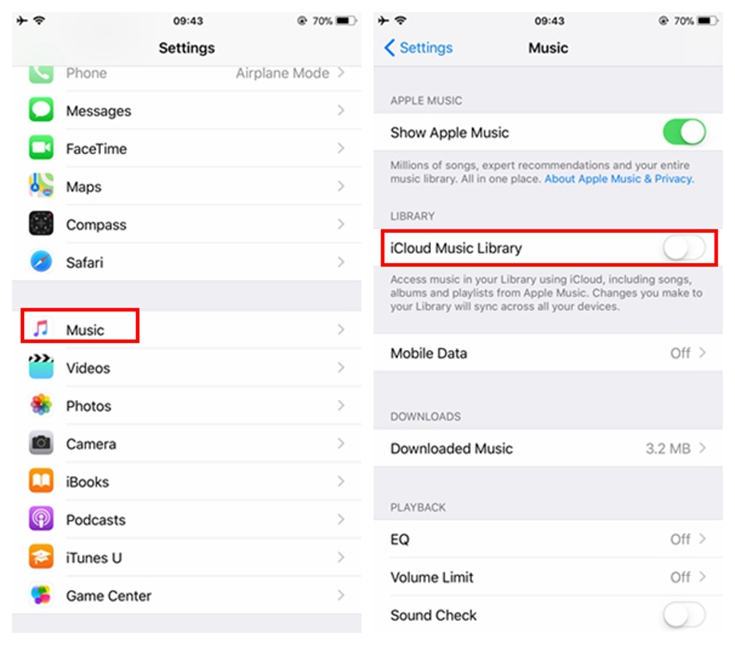
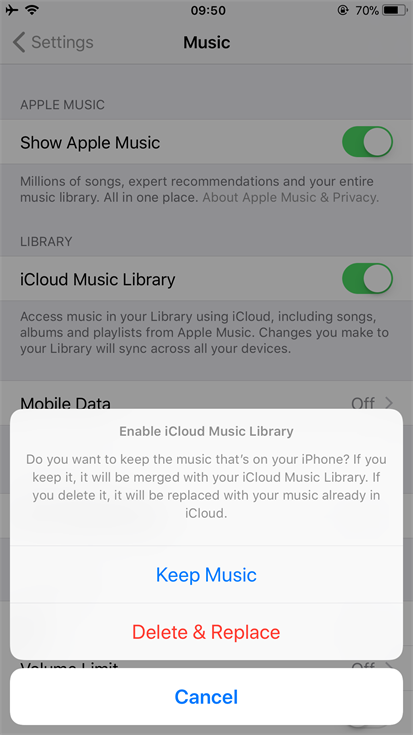
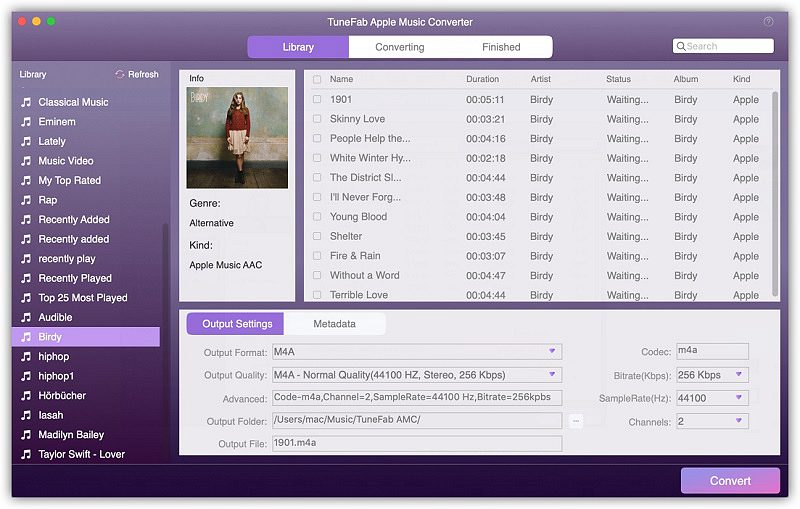
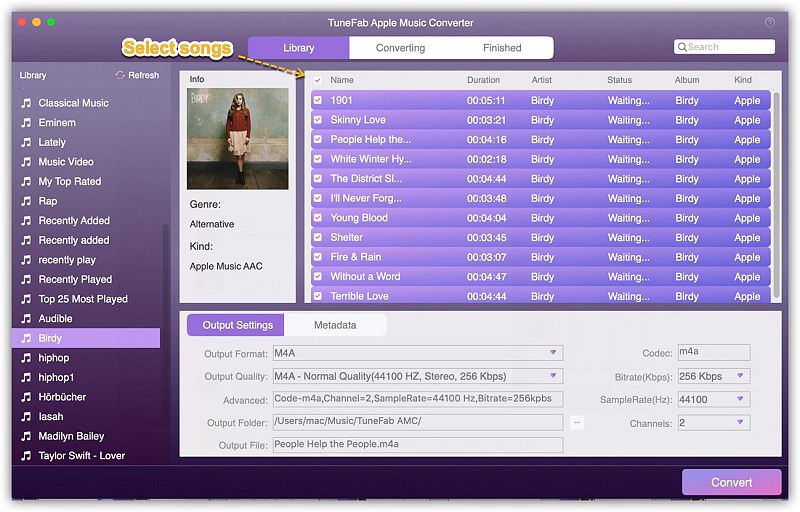
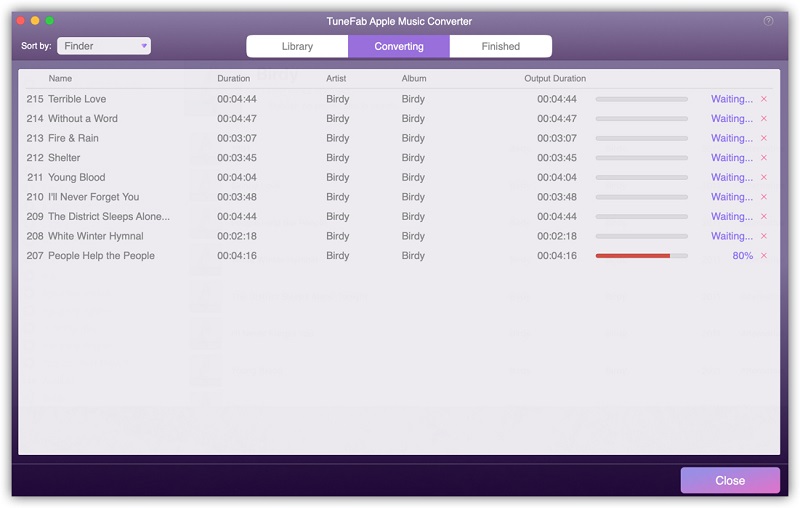






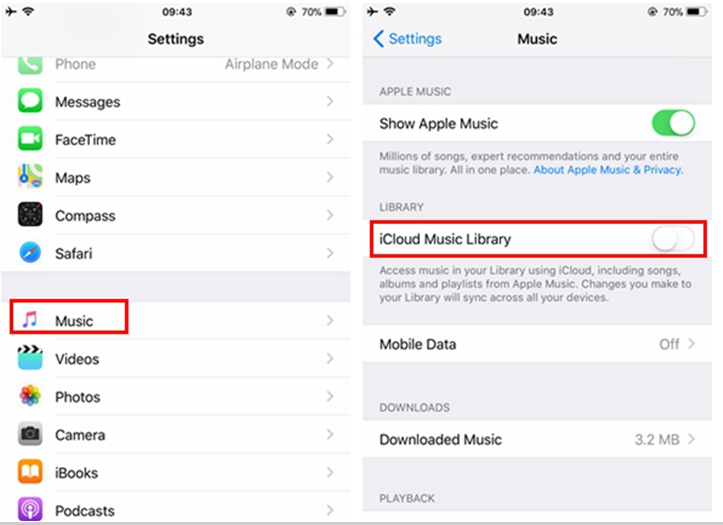





 Articles
Articles